Page 1
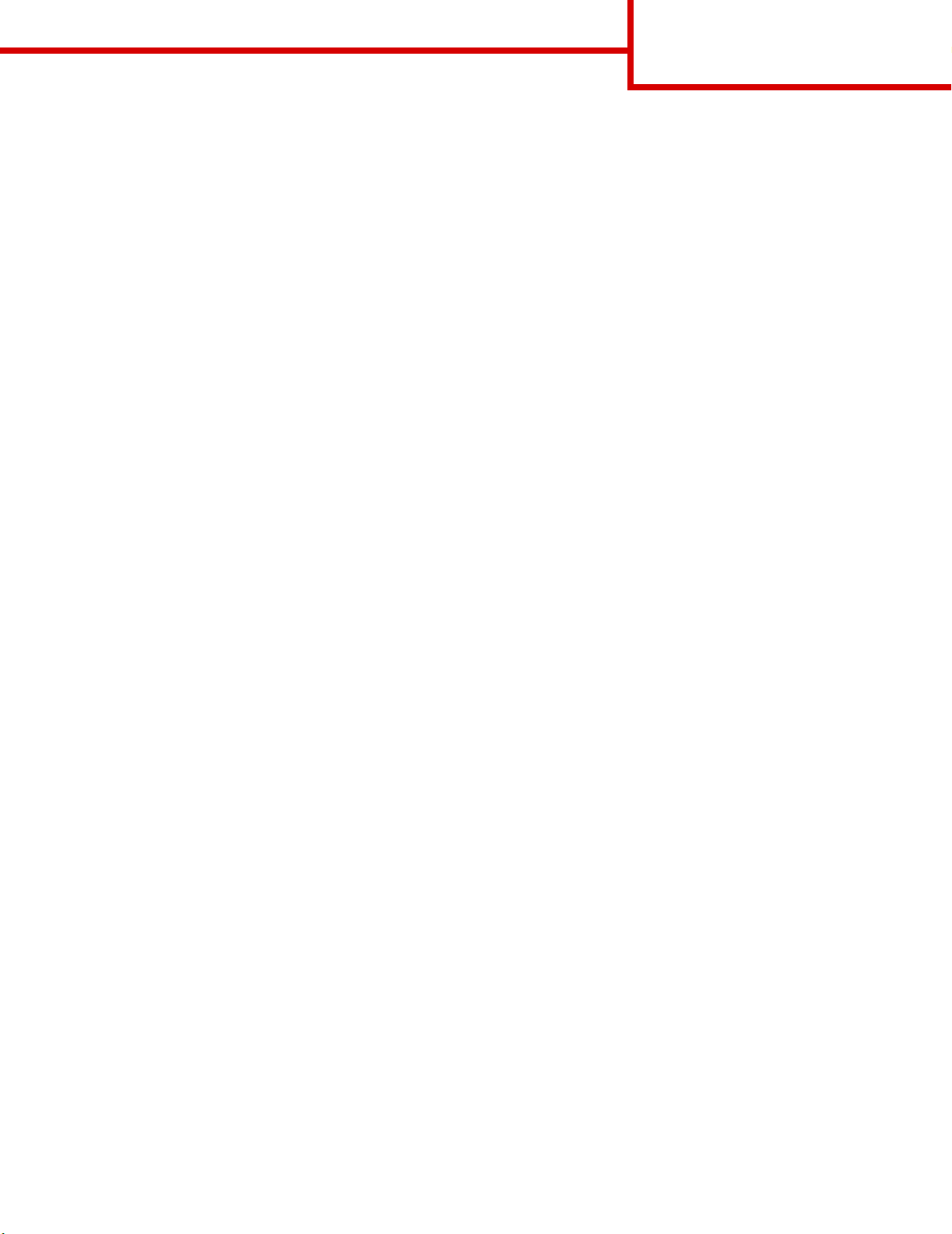
连接指南
注意: 对于本地打印,您必须在连接 USB 电缆之前安装打印机软件 (驱动程序)。
为使用 Windows 的本地打印安装打印机和软件
连接指南
第 1 页,共 2 页
1 启动随打印机附带的
软件和文档
CD。
2 单击安装打印机和软件。
注意: 一些 Windows 操作系统要求您拥有管理权限才能在计算机上安装打印机软件 (驱动程序)。
3 单击同意来接受许可协议。
4 选择推荐,然后单击下一步。
“推荐”选项是本地设置的默认安装项。如果需要安装实用程序,更改设置,或定制设备驱动程序,请选择定制
照计算机屏幕上的说明进行操作。
5 选择本地连接,然后单击完成。
注意: 可能需要一些时间来完全加载驱动程序。
6 关闭
软件和文档
CD 安装程序。
7 连接 USB 电缆。确认电缆上的 USB 符号与打印机上的 USB 符号相匹配。
注意: 仅 Windows 98 SE, Windows Me, Windows 2000, Windows XP,和 Windows Server 2003 操作系统支
持 USB 连接。一些 UNIX, Linux,和 Macintosh 计算机也支持 USB 连接。请参阅计算机操作系统文档来查
看您的系统是否支持 USB。
。按
8 将打印机电源线的一端插入打印机后面的插座中,另一端插入正确接地的电源插座中。
9 打开打印机电源。
插好 USB 电缆并打开打印机电源,提示 Windows 操作系统运行即插即用屏幕来象安装新硬件设备一样安装打印机。
在第 1 步中完成的打印机软件 (驱动程序)安装应满足即插即用的要求。当即插即用完成后,打印机对象将出现在
“打印机”文件夹中。
注意: 当打印机完成其内部自检后,会显示就绪消息,表明打印机已经准备好接收作业。如果看到的消息不是就
绪,请参阅
软件和文档
CD 以获取有关清除消息的说明。
10 发送要打印的测试页。
使用并口或串口电缆
详情请参阅随打印机附带的
用
Mac或UNIX/Linux
详情请参阅随打印机附带的
软件和文档
本地打印
软件和文档
CD 上的
CD 上的
用户指南
用户指南
。
。
Page 2
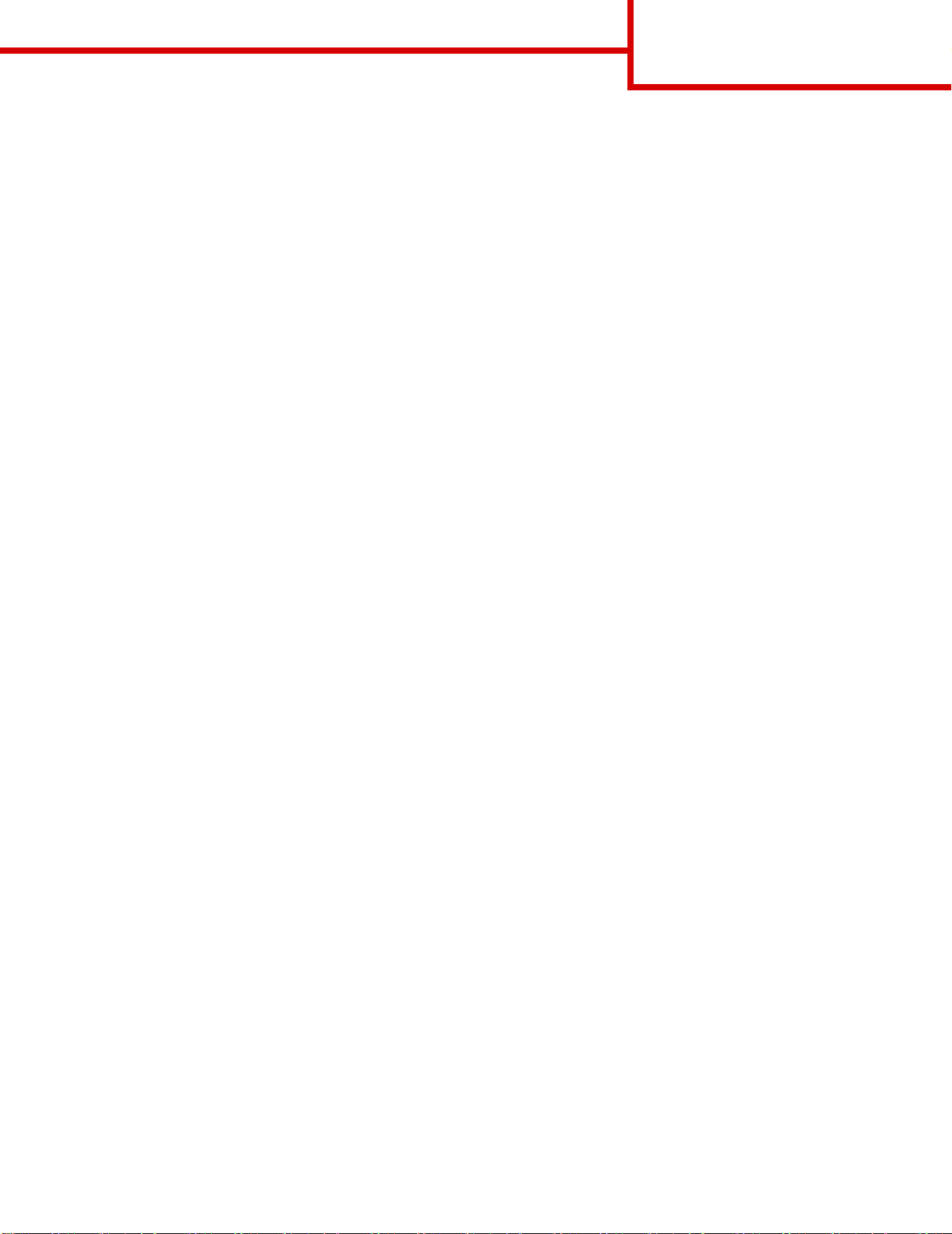
为使用 Windows 的网络打印安装打印机和软件
1 确认已关闭打印机的电源,并从墙壁插座中拔掉电源线。
2 使用与网络兼容的以太网电缆将打印机连接到 LAN 节点或集线器上。
3 将打印机电源线的一端插入打印机后面的插座中,另一端插入正确接地的电源插座中。
4 打开打印机电源。
注意: 当打印机完成其内部自检后,会显示就绪消息,表明打印机已经准备好接收作业。如果看到的消息不是就
绪,请参阅出版物 CD 以获取有关清除消息的说明。
连接指南
第 2 页,共 2 页
5 使用相同网络上的计算机,启动随打印机附带的
软件和文档
CD。
6 单击安装打印机和软件。
7 单击同意来接受许可协议。
8 选择推荐,然后单击下一步。
9 选择网络连接,然后单击下一步。
10 从列表中选择打印机型号,然后单击下一步。
11 从列表中选择打印机端口,然后单击完成来完成安装。打印 机对象被创建在计算机的 “打印机”文件夹中。
如果没有列出您的打印机端口,则单击添加端口。输入要求的信息来创建新的打印机端口。选择创建 “增强的 TCP/
IP 网络端口”的选项。其它端口选项不提供全部功能。
12 发送要打印的测试页。
其它网络连接选项
下面各项也可作为打印机的网络选项。随打印机附带的
• 光纤内置式打印服务器
• 以太网内置式打印服务器
• 无线内置式打印服务器
软件和文档
CD 上的
用户指南
提供了更多的可用信息。
• 以太网外置式打印服务器
• 无线外置式打印服务器
安装的详细说明随产品附带。
使用
Mac,UNIX/Linux
有关该支持的信息,请参阅随打印机附带的
可以在随打印机附带的
,或
软件和文档
NetWare
CD 上找到一些补充信息。请启动
进行网络打印
软件和文档
CD 上的
用户指南
软件和文档
。
CD,单击查看文档。
Page 3
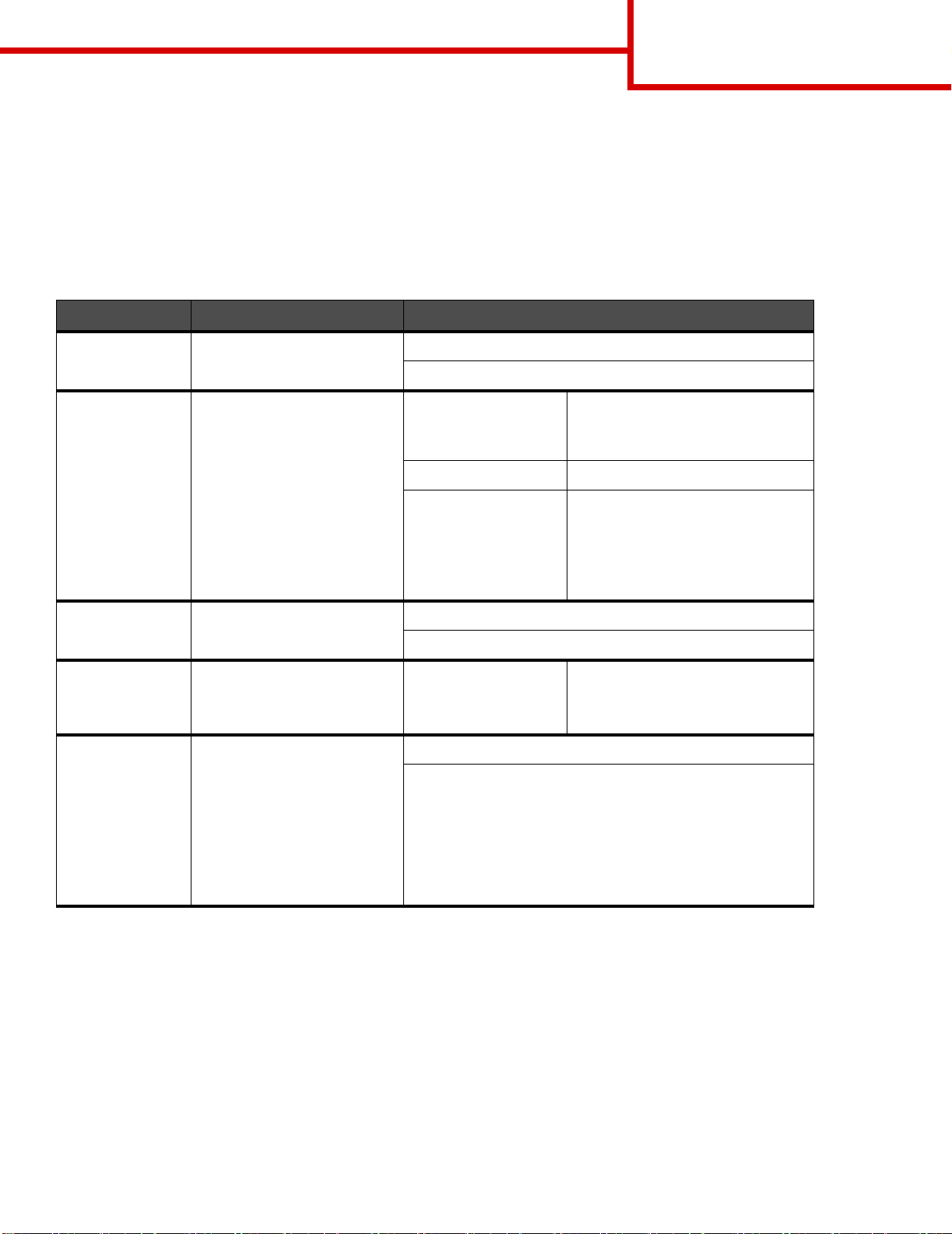
颜色质量指南
第 1 页,共 7 页
颜色质量指南
本“颜色质量”指南帮助用户理解如何使用打印机上的可用操作来调节和自定义颜色输出。
质量菜单
使用此菜单选项来更改影响打印质量和节省碳粉的设置。
菜单选项 用途 值
打印模式
颜色修正
打印分辨率
碳粉浓度
颜色节省
确定是用单色灰度还是用彩色打
印图象。
调节打印出的颜色,使其更好地
与其它输出设备或标准颜色系统
相匹配。
由于加色和减色的差异,显示器
上出现的某些颜色可能不能在打
印机上复现。
选择打印输出的质量。
使打印输出变浅或变深并节省碳
粉。
节省图形和图象中使用的碳粉,
但仍然维持高质量的文本。用于
打印图形和图象的碳粉量减少;
然而,文本仍用默认的碳粉用法
打印。如果选定,该设置将覆盖
“碳粉浓度”设置。 PPDS 不支
持“颜色节省”, PCL 仿真驱
动程序部分支持 “颜色节省”。
彩色 *
仅黑色
自动 * 根据对象的类型以及如何指定每个对
象的颜色,将不同的颜色转换表应用
到打印页面上的每个对象。
关不执行颜色修正。
手动 允许根据对象的类型以及如何指定每
个对象的颜色来自定义应用到打印页
面上每个对象的颜色转换表。使用
“手动颜色”菜单项下面的可用选项
来执行自定义。
1200 dpi
4800 CQ*
1 至 5
开
关 *
4* 是默认设置。
选择较小的值来使打印输出变浅或节
省碳粉。
Page 4
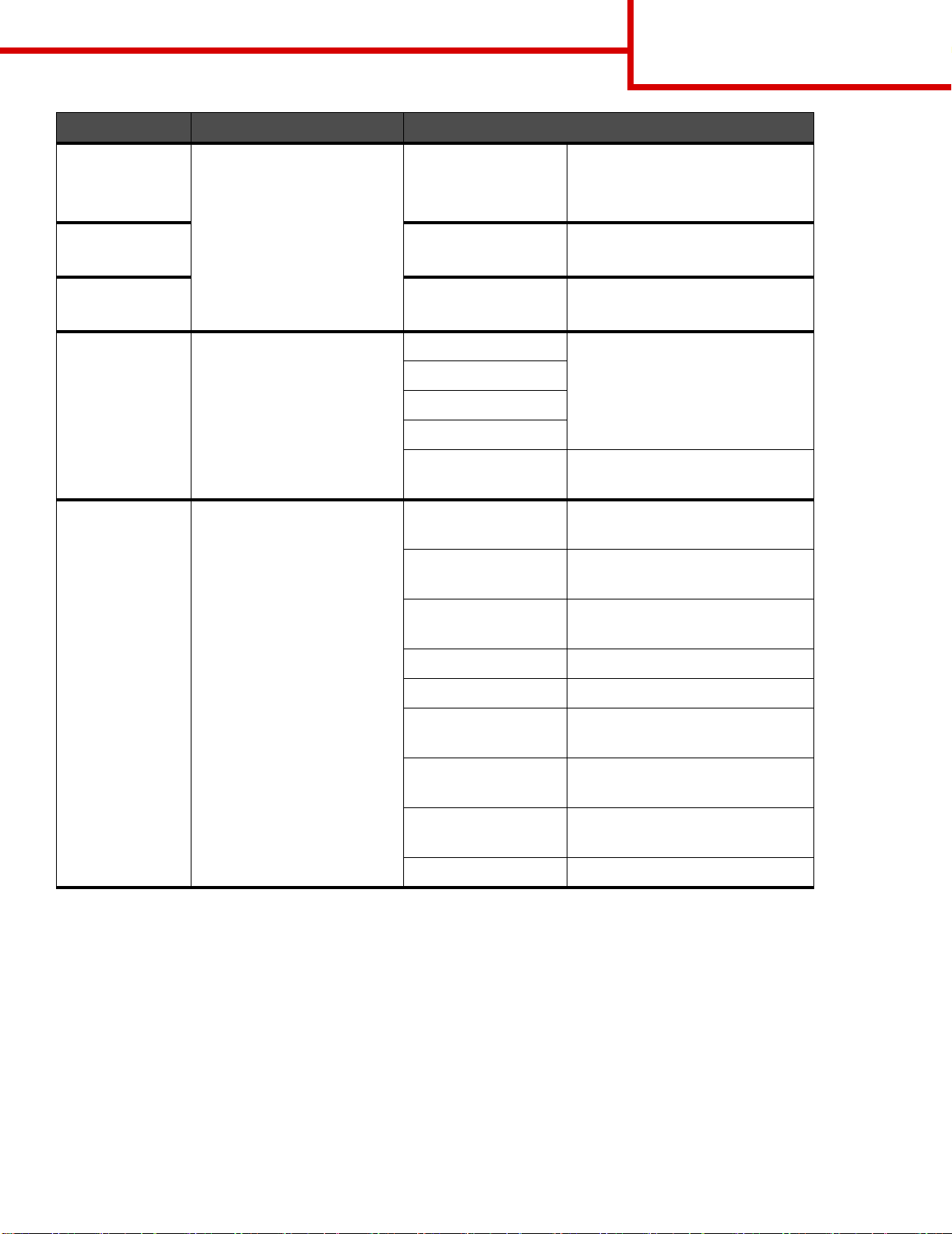
菜单选项 用途 值
颜色质量指南
第 2 页,共 7 页
RGB 明亮度
RGB 对比度 0*, 1, 2, 3, 4, 5
RGB 饱和度 0*, 1, 2, 3, 4, 5
颜色平衡
颜色样本
帮助颜色输出调节明亮度,对比
度,和饱和度。
这些功能不影响使用 CMYK 颜
色规范的文件。如需有关颜色规
范的更多信息,请参阅出版物上
用户指南
常见问题解答 (FAQ)”。
向用户提供通过分别增加或减少
用于每个颜色平面的碳粉量来对
打印输出进行精细颜色调节的能
力。
帮助用户选择要打印的颜色。用
户能够打印出打印机中使用的每
个 RGB 和 CMYK 颜色转换表的
颜色样本页。
颜色样本页包含一系列颜色框,
以及创建每个特定框中所见颜色
的 RGB 或 CMYK 组合。这些页
可用于帮助用户决定在他们的应
用程序中使用哪些 RGB 或
CMYK 组合来创建需要的打印颜
色输出。
打印机内嵌的 Web 服务器
(EWS)界面,仅在网络型号上
可用,提供给用户更多的机动
性。它让用户打印详细的颜色样
本。
中的 “有关彩色打印的
-6, -5, -4, -3, -2, -1, 0*, 1,
2, 3, 4, 5, 6
青色
品红色
黄色
黑色
重置默认设置 将青色,品红色,黄色和黑色的值设
sRGB 显示 使用 sRGB 显示颜色转换表打印 RGB
sRGB 逼真 使用 sRGB 逼真颜色转换表打印 RGB
显示 — 纯黑色 使用显示 — 纯黑色颜色转换表打印
逼真 使用逼真颜色转换表打印 RGB 样本。
关 —RGB 不执行颜色转换。
US CMYK
Euro CMYK
逼真 CMYK 使用逼真 CMYK 颜色转换表打印
-6 是最大减少量
6 是最大增加量
0 是默认设置
0 是默认设置
5 是最大增加量
0 是默认设置
5 是最大增加量
-5, -4, -3, -2, -1, 0*, 1, 2, 3, 4, 5
-5 是最大减少量
5 是最大增加量
置为 0 (零)。
样本。
样本。
RGB 样本。
使用 US CMYK 颜色转换表打印
CMYK 样本。
使用 Euro CMYK 颜色转换表打印
CMYK 样本。
CMYK 样本。
关 —CMYK 不执行颜色转换。
Page 5
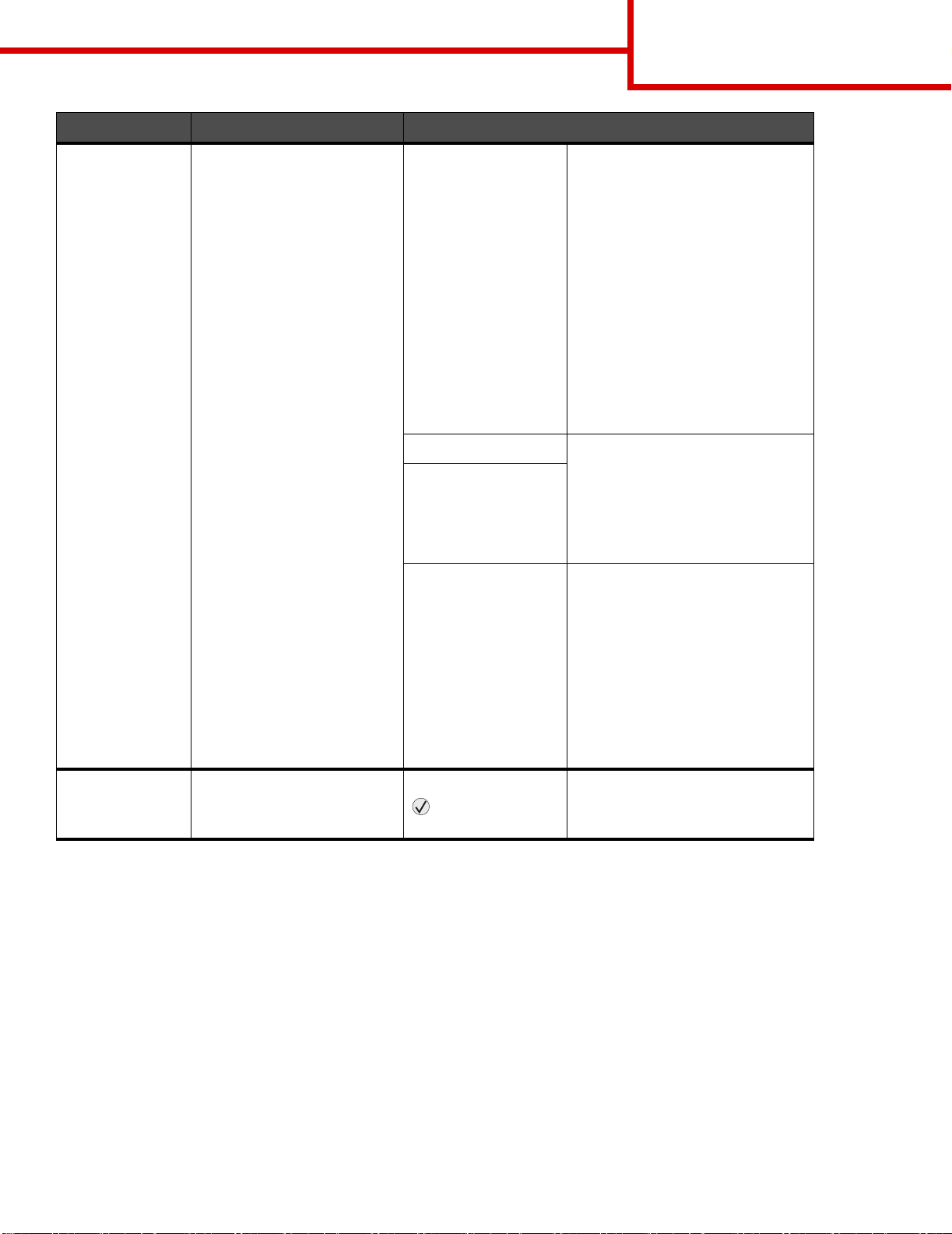
菜单选项 用途 值
颜色质量指南
第 3 页,共 7 页
手动颜色
让用户自定义应用到打印页面上
每个对象的 RGB 或 CMYK 颜色
转换。使用 RGB 组合指定的数
据的颜色转换可以基于对象类型
(文本,图形或图象)被自定
义。
RGB 图象 sRGB 显示 *— 应用颜色转换表以产生
与计算机显示器上显示的颜色接近的
输出。
sRGB 逼真 — 增加“sRGB 显示”颜色
转换表的颜色饱和度。对于商业图形
和文本,该设置是首选。
显示 — 纯黑色 — 当只用黑色碳粉来
处理非彩色灰度颜色时,应用颜色转
换表以产生与计算机显示器上显示的
颜色接近的输出。
逼真 — 应用产生更明亮、更饱和颜色
的颜色转换表。
关 — 不执行颜色转换。
RGB 文本
RGB 图形
CMYK 图象
CMYK 文本
CMYK 图形
sRGB 显示
sRGB 逼真 *
显示 — 纯黑色
逼真
关
US CMYK*(特定国家 / 地区的出厂默
认值) — 应用颜色转换表以接近
SWOP 颜色输出。
Euro CMYK* (特定国家 / 地区的出厂
默认值) — 应用颜色转换表以接近
EuroScale 颜色输出。
逼真 CMYK— 增加 US CMYK 颜色转
换表的颜色饱和度。
关 — 不执行颜色转换。
颜色调节
自动颜色调节将在打印过程中定
期进行。颜色调节可以通过此操
作手动开始。
此操作不存在选项。按
来初始化此操作。
Page 6
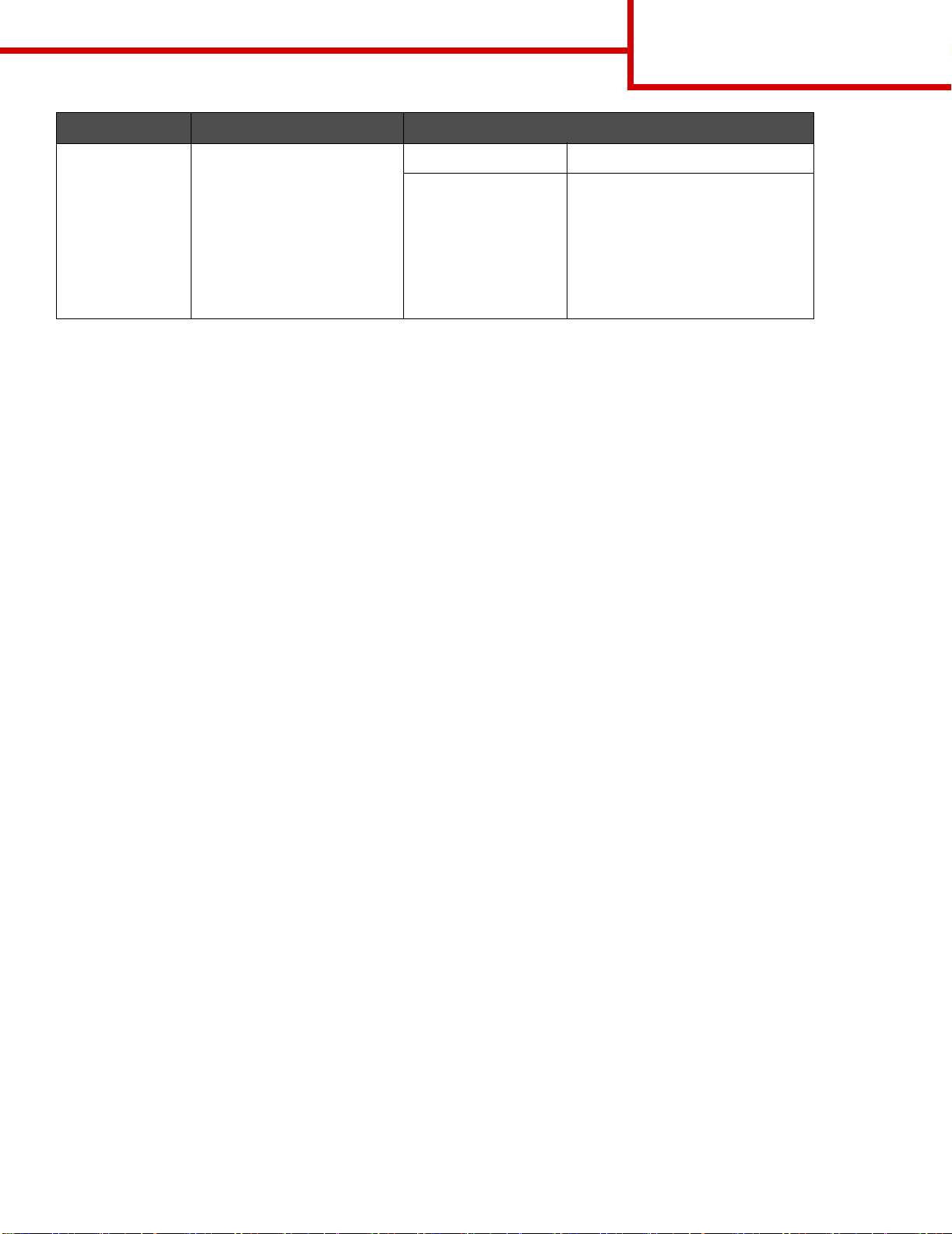
菜单选项 用途 值
颜色质量指南
第 4 页,共 7 页
增强细线
使打印模式更好地适用于某些包
含细线细节的文件,例如建筑图
纸、地图、电子电路图表,以及
流程图的选项。
“增强细线”不是菜单项。此设
置仅在 PCL 仿真驱动程序,
PostScript 驱动程序上或在打印
机内置 Web 服务器上可用。
开 在驱动程序中,启用复选框。
关 * 在驱动程序中,禁用复选框。
解决颜色质量问题
本章节帮助回答一些与颜色相关的基本问题,并描述如何使用 “质量菜单”中提供的某些特性来解决典型的颜色问题。
注意: 请阅读题为“打印质量及疑难解答指南”的快速参考页,它提供了常见打印质量问题的解决办法,其中一些
可能会影响打印输出的颜色质量。
有关彩色打印的常见问题解答 (
什么是 RGB 颜色?
FAQ
)
红色、绿色、蓝色光能够以不同的量加在一起,产生自然界中可见的各种颜色。例如,红色和绿色光可以被组合而产生黄色
光。电视和计算机显示器用这种方式产生颜色。 RGB 颜色是通过指出重新产生某种特定颜色所需要的红色、绿色、蓝色光
的份量来描述颜色的方法。
什么是 CMYK 颜色?
青色、品红色、黄色和黑色墨水或碳粉能够以不同的量打印来产生自然界中可见的各种颜色。例如,青色和黄色能够被组合
而产生绿色。印刷机,喷墨打印机和彩色激光打印机用这种方式产生颜色。 CMYK 颜色是通过指出重新产生某种特定颜色
所需要的青色、品红色、黄色和黑色的份量来描述颜色的方法。
如何打印文档中指定的颜色?
典型地,应用软件使用 RGB 或 CMYK 颜色组合来指定文档颜色。另外,它们通常让用户修改文档中每个对象的颜色。因
为修改颜色的过程将根据应用程序而异,所以请参考应用软件的帮助部分以获取说明。
打印机如何知道打印什么颜色?
当用户打印文档时,描述文档中每个对象的类型和颜色的信息被发送给打印机。颜色信息通过颜色转换表,将颜色转化为产
生要求颜色所需的青色,品红色,黄色和黑色碳粉的适当用量。对象类型信息让不同的颜色转换表用于不同类型的对象。例
如,可能应用一种颜色转换表到文本,而应用另一种颜色转换表到照片图象。
Page 7
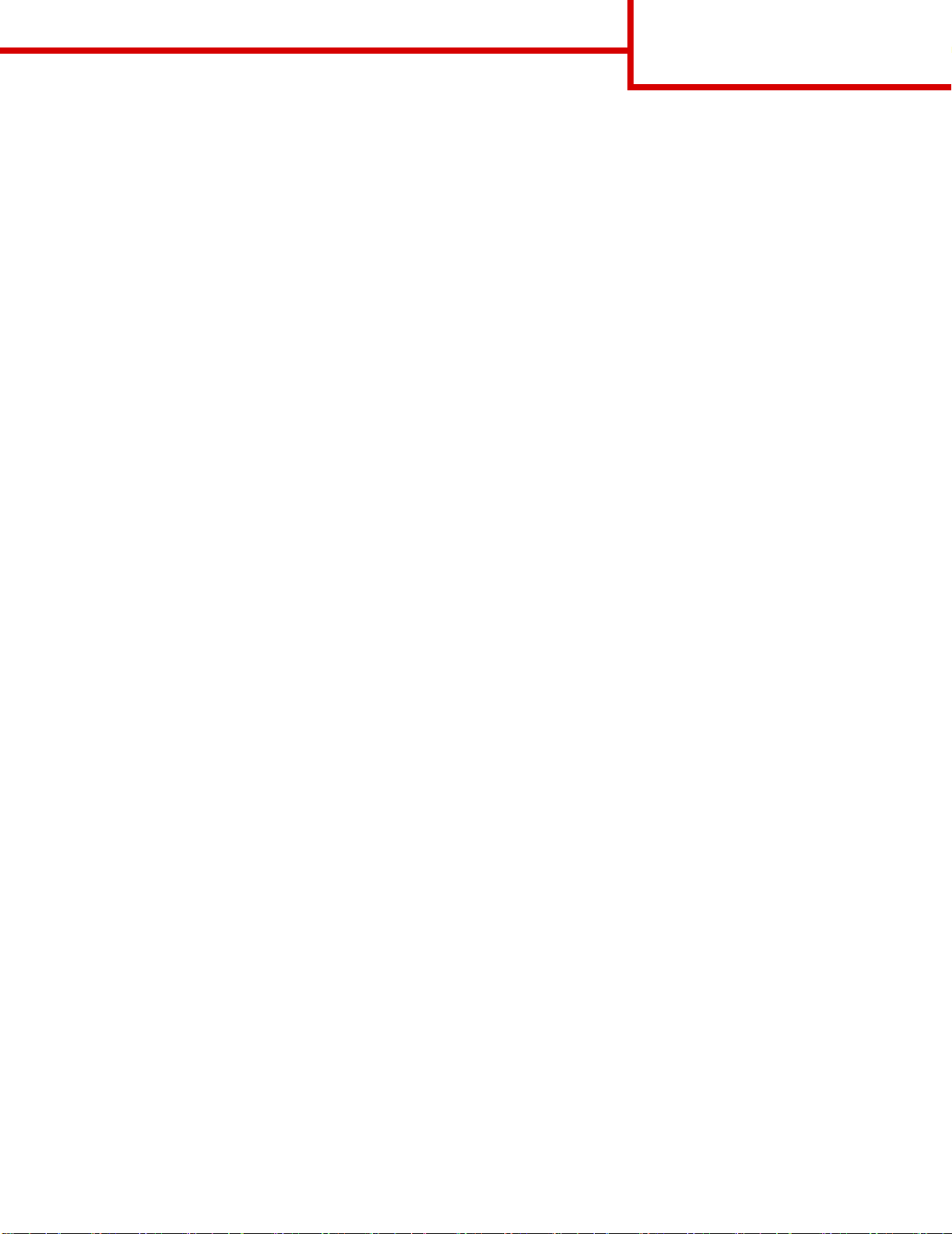
颜色质量指南
第 5 页,共 7 页
我应该使用 PostScript 还是 PCL 仿真驱动程序来得到最佳颜色?我应该使用什么驱动程序设置来得到
最佳颜色?
要得到最佳的颜色质量,强烈推荐使用 PostScript 驱动程序。 PostScript 驱动程序中的默认设置为大多数打印输出提供首
选的颜色质量。
为什么打印的颜色与我在计算机屏幕上看到的颜色不一致?
在自动颜色修正模式中使用的颜色转换表通常与标准计算机显示器的颜色接近。但是,由于打印机和显示器之间存在技术差
异,有许多颜色能够在计算机屏幕上产生,但是不能在彩色激光打印机上物理复现。颜色匹配也受显示器变化和照明情况的
影响。请参阅第 6 页上的 “如何匹配特定的颜色 (例如公司徽标中的颜色)?”中对问题的回答来获取打印机的颜色样本
页如何被用于解决某些颜色匹配问题的介绍。
打印的页面看起来有颜色。我能稍微调整一下颜色吗?
有时候用户可能认为打印的页面看起来有颜色 (例如,打印出的对象看起来全部偏红)。 这可能是由于环境状况、纸张类
型、照明情况或用户喜好造成的。在这些情况下,可能使用颜色平衡来创建更可取的颜色。“颜色平衡”向用户提供对每个
颜色平面使用的碳粉量进行精细调节的能力。在 “颜色平衡”菜单下为青色,品红色,黄色和黑色选择正 (或负)值将略
微增加 (或减少)用于选定颜色的碳粉量。例如,如果用户认为整个打印的页面太红,则减少品红色和黄色,可以潜在地
改善颜色选择。
可能增加打印输出中的光泽度吗?
通过使用 1200 dpi 打印分辨率设置打印可以获得额外的光泽度。
我的彩色透明胶片在投影时看起来很暗。我可以改善颜色质量吗?
当使用反射式高射投影仪投影透明胶片时,最可能发生该问题。要获得最好的投影颜色质量,建议使用透射式高射投影仪。
如果必须使用反射式高射投影仪,请将碳粉浓度设置调整为 1, 2 或 3,使透明胶片变亮。确认使用推荐的彩色透明胶片类
型打印。详情请参阅软件和文档 CD 上
颜色节省必须设置为关以调节碳粉浓度。
用户指南
中的 “理解纸张和特殊介质指南”。
什么是手动颜色修正?
当使用默认的自动颜色修正设置时,应用到打印页面上的每一个对象的颜色转换表将为大部分文档产生首选的颜色。偶尔
地,用户可能希望应用其它颜色表映像。使用 “手动颜色”菜单和 “手动颜色修正”设置来完成该定制。
“手动颜色修正”按照 “手动颜色”菜单中的定义应用 RGB 和 CMYK 颜色转换表映像。用户可以选择可用于 RGB 对象的
五个不同颜色转换表的任意一个 (sRGB 显示, 显示
不同颜色转换表的任意一个 (US CMYK, Euro CMYK,逼真 CMYK,关)。
注意: 如果应用软件没有用 RGB 或 CMYK 组合指定颜色,或在某些情况下,应用软件或计算机的操作系统通过颜
色管理程序调节应用程序中指定的颜色时,“手动颜色修正”设置将不能用。
— 纯黑色, sRGB 逼真,关,逼真)以及可用于 CMYK 对象的四个
Page 8
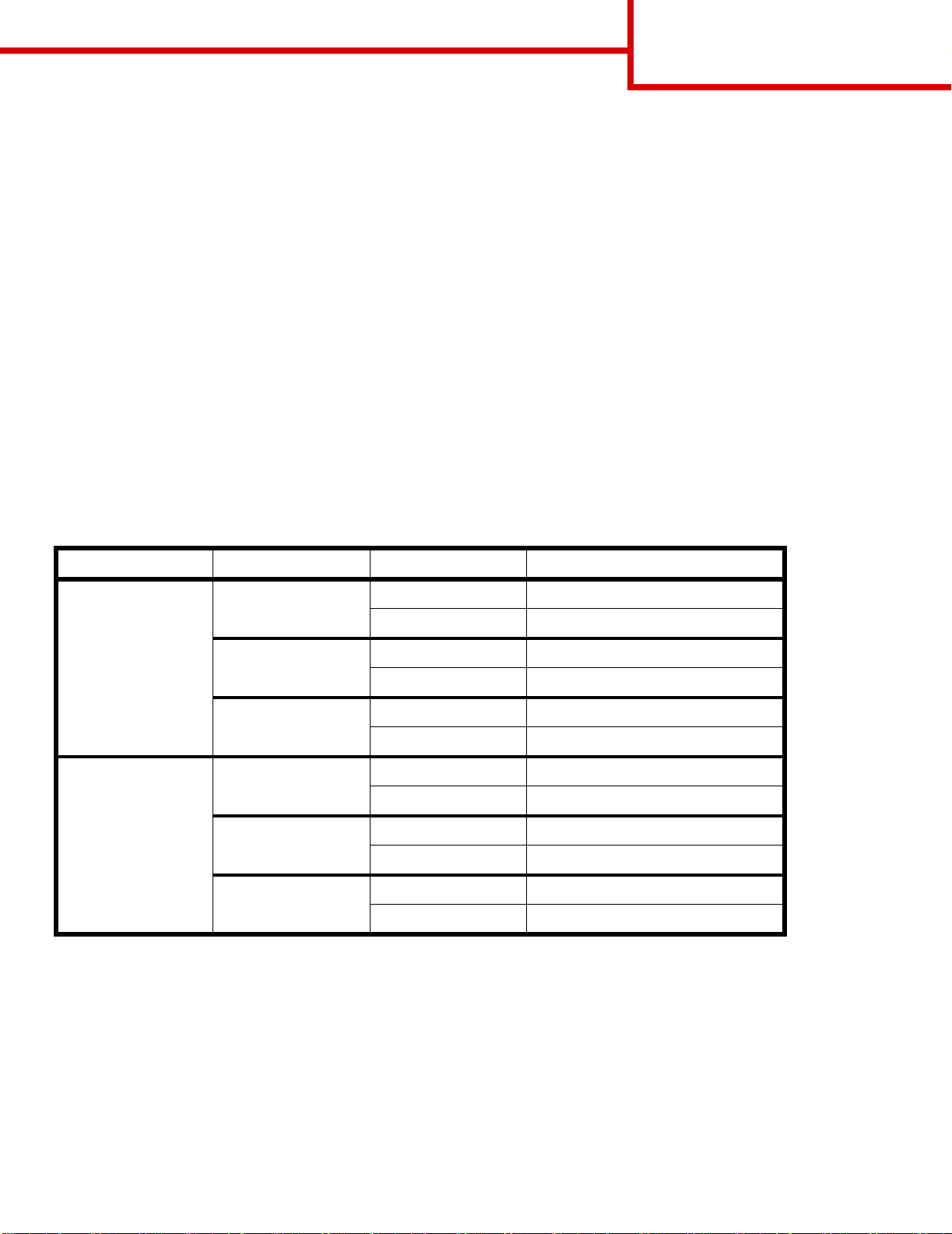
颜色质量指南
第 6 页,共 7 页
如何匹配特定的颜色 (例如公司徽标中的颜色)?
偶尔,用户会需要特定对象的打印颜色与关心的特定颜色最匹配。这种情况的典型例子是用户尝试匹配公司徽标的颜色。但
是会发生这样的情况,打印机不能正确地复现需要的颜色,这时候,用户应该能够为大多数情况确定唯一的颜色匹配。颜色
样本菜单项能够提供有用的信息,帮助解决这种特殊类型的颜色匹配问题。
在打印机中有九个颜色样本值对应于颜色转换表。选择任意 “颜色样本”值将产生多页的打印输出,包含上百个颜色框。
根据选定的表格, CMYK 或 RGB 组合被定位在每个框中。每个框的所见颜色是通过在选定颜色转换表中的框上标记
CMYK 或 RGB 组合而获得的。
用户能够扫描颜色样本页并确定其颜色最接近需要颜色的框。如果用户发现其颜色最接近需要颜色匹配的框,但是用户想要
扫描该区域中颜色的更多细节,那么用户可以通过使用打印机 EWS 界面 (仅在网络型号上可用)访问详细的颜色样本。
框上标记的颜色组合能够被用于在应用软件中修改对象的颜色。应用软件的帮助部分提供用于修改对象颜色的说明。手动颜
色修正可能在对特定对象应用选定颜色转换表时是必需的。
根据所使用的 “颜色修正”设置 (自动,关或手动),打印对象的类型(文本,图形或图象),以及对象的颜色在应用软
件中如何指定 (RGB 或 CMYK 组合)来确定将哪些颜色样本页用于特定的颜色匹配问题。当打印机的颜色修正被设置为关
时,颜色基于打印作业信息;不执行颜色转换。下表确定使用哪些颜色样本页。
打印对象的颜色规格 打印对象的分类 打印机颜色修正设置 打印和用于颜色匹配的颜色样本页
RGB
CMYK
文本 自动 sRGB 逼真
手动 手动颜色 RGB 文本设置
图形 自动 sRGB 逼真
手动 手动颜色 RGB 图形设置
图象自动sRGB 显示
手动 手动颜色 RGB 图象设置
文本 自动 US CMYK 或 EURO CMYK
手动 手动颜色 CMYK 文本设置
图形 自动
手动 手动颜色 CMYK 图形设置
图象自动
手动 手动颜色 CMYK 图象设置
US CMYK
US CMYK
注意: 如果应用软件没有用 RGB 或 CMYK 组合指定颜色,则颜色样本页无效。另外,在某些情况下,应用软件或
计算机的操作系统通过颜色管理程序调节应用程序中指定的 RGB 或 CMYK 组合。打印的颜色可能与颜色样
本页不完全相同。
Page 9

颜色质量指南
第 7 页,共 7 页
什么是详细的颜色样本以及我如何访问它们?
此信息仅适用于网络型号。
详细的颜色样本和从打印机操作面板或打印机 EWS 中的 “配置菜单”可访问到的颜色样本的默认页是相似的页。通过这
些方法访问的默认颜色样本具有的红色 (R),绿色 (G), 和 蓝色 (B)的增量值是百分之十。众所周知,这些值被看作
是 RGB 色。如果用户发现页面上的一个值是接近的,但还想在附近范围内扫描更多的颜色,用户可以使用 “详细的颜色样
本”来输入想要的颜色值和一个更明确或较低增量值。它让用户打印多页在感兴趣的特定颜色周围的颜色框。
使用打印机 EWS 界面来访问详细颜色样本页。选择 “配置菜单”中的 “颜色样本”项。选项屏幕上显示了九个颜色转换
表选项和三个被称为 “打印”,“ 详 细信息”和 “重置”的按钮。
如果用户选择了一个颜色转换表并按打印按钮,打印机打印默认的颜色样本页。如果用户选择了一个颜色转换表并按详细信
息按钮,一个新界面变为可用。该界面让用户分别输入感兴趣的指定颜色的 R, G,和 B 值。用户也可以输入一个增量值,
定义每个颜色框不同的 RGB 值之间的差异。如果用户选择打印,产生一个包含用户指定颜色和存在于该颜色附近,基于增
量值的颜色的打印输出。
该过程也可为青色 (C)、品红色 (M)、黄色 (Y)和黑色 (K)颜色转换表复制。众所周知,这些值被称为 CMYK 色。
对于黑色,默认增量是百分之十,对于青色、品红色和黄色,默认增量是百分之二十。由用户为 “详细的颜色样本”定义
的增量值适用于青色、品红色、黄色和黑色。
Page 10

信息指南
第 1 页,共 1 页
信息指南
这里有许多可用的出版物,可以帮助您了解打印机和它的功
能。
帮助菜单页
这些是常驻打印机的帮助菜单参考页。可以从 “帮助”菜
单打印它们。选择分别打印每一个,或者选择 “全部打印”
来打印所有内容。
在帮助菜单中选择该菜
单项:
全部打印
颜色质量
打印质量
打印指南
消耗品指南
介质指南
打印缺陷
菜单一览表
信息指南
(本页)
连接指南
移动指南
... 来打印 (... 以):
所有指南
颜色质量指南
色输出
打印质量和疑难解答指南
问题
打印指南
消耗品指南
介质指南
持尺寸的信息
打印缺陷指南
瑕疵的部件
菜单一览表
单项
本页以找到其它信息
连接指南
作为本地或网络打印机的信息
移动打印机指南
移动打印机的说明
,以调整和自定义颜
,以解决
,以加载介质
,以订购消耗品
,以获取基于介质来源支
以确定引起重复出现
以列出可用的菜单和菜
,以获取有关连接打印机
,以获取有关安全
软件和文档
软件和文档
的打印机驱动程序以启动和运行打印机。它可能也包含打印
机实用程序,屏幕字体和其它文档。
用户指南
卡纸,以及移除选件的信息。它也包含管理支持信息。
菜单和消息指南
的信息。它描述可用的项和值。
提供有关加载介质,订购消耗品,疑难解答,清除
CD
CD 包含
用户指南和菜单和消息指南
提供有关更改每个可用菜单项的打印机设置
,以及适当
其它语言
软件和文档
和消息指南
CD 上还有其它语言的
,以及帮助菜单页。
用户指南,设置页,菜单
设置
页
与打印机包装在一起的
件的信息。
设置
页提供了有关安装打印机及其选
Page 11

移动指南
根据下列指南来将打印机移动到其它位置。
小心: 打印机的重量为 48–82 千克 (105–181 磅)。至少需要三 (3)个人来安全地抬起它。使用打印机把手来抬
它,不要抬打印机的前部,并确认在放下打印机时您的手指不在打印机的下面。
小心: 根据下列指南进行操作,以避免伤害自己或损坏打印机:
• 始终做到至少三个人来抬打印机。
• 始终在移动打印机之前用电源开关关闭打印机电源。
• 移动打印机之前断开打印机上的所有电源线和电缆。
• 移动打印机之前拆除所有打印机选件。将选件放入原包装材料中。
注意: 因不当移动造成的打印机损坏不在打印机保修范围内。
将打印机及选件移动到其它位置
移动指南
第 1 页,共 1 页
根据下面的预防措施来安全地将打印机及选件移动到其它位置:
• 打印机始终保持直立状态。
• 任何用来移动打印机的小车必须有足够的平面来支撑打印机的整个底座,并且在移动过程中保持平稳。任何用来移动
选件的小车必须有足够的平面来支撑选件,并且在移动过程中保持平稳。
• 避免可能损坏打印机及选件的剧烈震动。
Page 12

菜单一览表
第 1 页,共 2 页
菜单一览表
有许多菜单可用于方便地更改打印机设置。下面的菜单一览表显示了可用的菜单和菜单项。根据打印机型号或安装的选件,
一些菜单项可能不可用。有关菜单项的更多信息,请参阅
消耗品菜单
青色碳粉盒
品红色碳粉盒
黄色碳粉盒
黑色碳粉盒
废碳粉箱
熔印部件
ITU
网络 / 端口
TCP/IP
IPv6
无线
标准网络和网络 [x]
标准 USB 和 USB [x]
并口 [x]
串口 [x]
Netware
AppleTalk
LexLink
USB 直接接口
纸张菜单
默认纸张来源
纸张尺寸 / 类型
配置多功能进纸器
替换尺寸
纸张纹理
纸张重量
加载纸张
自定义类型
通用纸张设置
接纸架设置
软件和文档
安全
最多无效 PIN 码
作业有效期
CD 上的
报告
菜单设置页
设备统计
网络设置页
无线设置页
配置文件列表
Netware 设置页
打印字体
打印目录
打印演示
菜单和消息指南
帮助
全部打印
颜色质量
打印质量
打印指南
消耗品指南
介质指南
打印缺陷
菜单一览表
信息指南
连接指南
移动指南
。
设置
设置菜单
输出菜单
质量菜单
实用程序菜单
PDF 菜单
PostScript 菜单
PCL 仿真菜单
PPDS 菜单
HTML 菜单
图象菜单
Page 13

菜单一览表
第 2 页,共 2 页
打印机操作面板
使用操作面板来更改打印机设置、取消打印作业、打印报告和检查消耗品状态。操作面板会在适当的时候显示疑难解答信
息。
显示面板
返回
菜单
停止
指示灯
导航按钮
如需操作面板的更多信息,请参阅
软件和文档
CD 上的
用户指南
数字键盘
USB 直接接口
选择
。
Page 14

介质指南
第 1 页,共 3 页
介质指南
打印机支持下列介质尺寸。定制尺寸最大可以选择为指定给 “通用纸张”设置的最大值。
图例 ✓ — 支持,带尺寸检测
介质尺寸
大小
A3 297 x 420 毫米
A4 210 x 297 毫米
A5 148 x 210 毫米
JIS B4 257 x 364 毫米
JIS B5 182 x 257 毫米
美国信纸
标准法律用纸
实用纸张
大小 500 页
进纸匣
(11.7 x 16.5 英寸)
(8.27 x 11.7 英寸)
(5.83 x 8.27 英寸)
(10.1 x 14.3 英寸)
(7.17 x 10.1 英寸)
215.9 x 279.4 毫米
(8.5 x 11 英寸)
215.9 x 355.6 毫米
(8.5 x 14 英寸)
184.2 x 266.7 毫米
(7.25 x 10.5 英寸)
† — 支持,不带尺寸检测
多功能进纸器 高容量进纸器选件双面打印
✘✘ ✘ ✘✘✘
✓ † ✓✓✘✘
✓ † ✓✓✘✘
✘✘ ✘ ✘✘✘
✓ † ✓✓✘✘
✓ † ✓✓✘✘
✓ † ✓✓✘✘
✓ † ✓✓✘✘
*
✘ — 不支持
选件
信封进纸
器选件
横幅纸进
纸匣选件
对开纸
报表
小报
通用纸张
横幅纸 宽度 210 至 215.9
*
当选定纸张在进纸匣尺寸检测被关闭的适当进纸匣中时支持。
**
当选定时,页面被格式化为 215.9 x 355.6 毫米 (8.5 x 14 英寸),除非另有指定。
**
216 x 330 毫米
(8.5 x 13 英寸)
139.7 x 215.9 毫米
(5.5 x 8.5 英寸)
279 x 432 毫米
(11 x 17 英寸)
69.85 x 127 毫米至
297 x 1219.2 毫米
(2.75 x 3.5 英寸至
11.69 x 48 英寸)
毫米, 长度最多
1219.2 毫米 (宽度
8.27 至 8.5 英寸,长
度最多为 48 英寸)
†† ✘✓✘✘
†† ✘✓✘✘
✘✘ ✘ ✘✘✘
✓ † ✘ † ✘✘
✘ † ✘✘✘✓
Page 15

介质指南
第 2 页,共 3 页
图例 ✓ — 支持,带尺寸检测
介质尺寸
大小
7 3/4 信封
(Monarch)
9 信封
10 信封
DL 信封 110 x 220 毫米
C5 信封 162 x 229 毫米
B5 信封 176 x 250 毫米
其它信封
*
当选定纸张在进纸匣尺寸检测被关闭的适当进纸匣中时支持。
**
当选定时,页面被格式化为 215.9 x 355.6 毫米 (8.5 x 14 英寸),除非另有指定。
***
大小 500 页
进纸匣
98.4 x 190.5 毫米
(3.875 x 7.5 英寸)
98.4 x 225.4 毫米
(3.875 x 8.9 英寸)
104.8 x 241.3 毫米
(4.12 x 9.5 英寸)
(4.33 x 8.66 英寸)
(6.38 x 9.01 英寸)
(6.93 x 9.84 英寸)
104.8 毫米 x 210 毫
米至 215.9 毫米 x
355.6 毫米
4.125 英寸 x 8.27 英
寸至 8.5 英寸 x 14
英寸)
✘ † ✘✘† ✘
✘ † ✘✘† ✘
✘ † ✘✘† ✘
✘ † ✘✘† ✘
✘ † ✘✘† ✘
✘ † ✘✘† ✘
✘ † ✘✘† ✘
† — 支持,不带尺寸检测
多功能进纸器 高容量进纸器选件双面打印
*
✘ — 不支持
选件
信封进纸
器选件
横幅纸进
纸匣选件
注意: “纸张菜单”中的默认 “纸张重量”设置为正常。对于轻于 20 磅证券纸 (75 克 / 平方米)的纸张,请选择
轻设置。对于 32 磅证券纸至 47 磅证券纸 (120 克 / 平方米至 175 克 / 平方米)的纸张,请选择重设置。
保存介质
请参照下列指南来正确保存介质。这些帮助可以避免进纸问题及打印质量不稳定:
• 要获得最佳效果,请将介质保存在温度大约为 21°C (70°F), 相 对 湿度为 40% 的环境中。
• 将装有介质的箱子放在平板或支架上,不要直接放在地面上。
• 如果将单独包装的介质拿出原包装箱存放,应将介质放在平面上以避免边缘弯曲或卷曲。
• 不要在介质包装箱上放置任何物品。
Page 16

介质指南
第 3 页,共 3 页
避免卡纸提示
下列提示能帮助您避免卡纸:
• 只使用推荐的纸张或特殊介质 (称为介质)。
• 不要在介质来源中过量加载。确认纸堆没有超过介质来源中加载线标签指示的最大纸堆高度。
• 不要加载有褶皱、有折痕、潮湿或卷曲的介质。
• 在加载介质之前,先将它们弯曲,成扇形展开,并对齐介质边缘。
• 不要使用经手工裁剪或修剪的介质。
• 不要在同一个介质来源中装入不同尺寸、重量或类型的介质。
• 在 500 页进纸匣中加载介质时,确认推荐的打印面朝下,在多功能进纸器或高容量进纸器中加载用于单面 (一个面)
打印的介质时,确认推荐的打印面朝上。
• 将介质保存在可接受的环境中。请参阅 “保存介质”。
• 不要在打印作业时取出进纸匣。
• 加载介质之后,将所有进纸匣用力推入打印机中。
• 确认进纸匣中纸张导片的位置与加载的介质尺寸相符。确认导片没有与介质堆接触过紧。
设置
• 确认连接到打印机的所有电缆都连接正确。详情请参阅
• 如果发生卡纸,请清理整个介质通道。有关介质通道的信息,请参阅
页。
用户指南
。
Page 17

打印指南
通过正确加载进纸匣和设置介质的类型和尺寸来充分利用打
印机性能。在一个进纸匣内不要混合加载不同类型的介质。
注意: 自动检测纸张尺寸功能启用后,不需要调整
“纸张尺寸”。自动检测纸张尺寸功能对于打
印机进纸匣是默认启用的,但是不能用于多
功能进纸器。
打印指南
第 1 页,共 3 页
加载
500
页进纸匣
1 取出进纸匣并将它放在平坦的水平表面上。
2 压住前纸张导杆
并将纸张导片滑
动到进纸匣的前
部。
3 压住侧纸张导杆
并将导片滑动到
加载纸张
打印机支持多种纸张类型、尺寸和重量。标准和可选进纸匣
都标有最大纸堆高度指示。
为了避免卡纸:
• 在加载前将所有
打印介质前后弯
曲,使它们松
散,然后将它们
扇形展开。不要折叠或弄皱介质。对齐介质的边缘。
• 不要超过最大纸堆高度。过量加载可能造成卡纸。
与您加载的纸张
尺寸相符的正确
位置上。
4 前后弯曲介质,使它们松散,然后将它们扇形展开。
不要折叠或弄皱介质。对齐介质的边缘。
5 将纸张的打印面朝下放入进纸匣中,如图所示。
不要加载弯曲或卷曲的纸张。
最大纸堆高度指示
注意: 不要超过最大纸堆高度。过量加载进纸匣可
能造成卡纸。
6 压住前纸张导杆并滑动
导片,使它刚好接触到
纸堆的边缘。
7 重新安装进纸匣。
确认进纸匣被完全推入
打印机中。
Page 18

打印指南
第 2 页,共 3 页
加载多功能进纸器
您能够以两种方式之一使用多功能进纸器:
• 进纸匣 — 作为进纸匣,您可以加载纸张或特殊介质,
并让介质保留在进纸器中。
• 手动旁路进纸器 — 作为手动旁路进纸器,您可以发送
打印作业到进纸器,同时从计算机指定介质类型和尺
寸。在打印之前,打印机会提示加载适当的打印介
质。
要加载多功能进纸器:
1 打开多功能进纸器。
2 压住纸张导杆并将纸
张导片完全滑到打印
机的前部。
3 前后弯曲打印介质,
使它们松散,然后将它
们扇形展开。不要折叠
6 压住纸张导杆并滑动纸张
导片,直到它轻轻地接触
到纸堆的边缘。
7 如果您正在加载的介质与
以前装在进纸匣中的介质
类型不同,请在操作面板
上更改该进纸匣的“纸
张类型”设置。
加载其它输入选件
如需有关加载其它输入选件的信息,请参阅随打印机附带的
软件和文档
CD。
设置纸张类型和纸张尺寸
如果您已经将 “纸张类型”和 “纸张尺寸”设置为正确的
值,所有包含相同类型和尺寸纸张的进纸匣都会被该打印机
自动连接在一起。
注意: 如果您加载的介质类型与之前加载的介质相
同,则不用更改 “纸张类型”设置。
或弄皱打印介质。对齐
介质的边缘。
4 根据您使用的介质尺
寸、类型和打印方法正
确安排纸张或特殊介质。
5 将纸张或特殊介质的打
印面朝上,沿着多功能
进纸器的左边放入进纸
器中,然后尽量将介质
向内不费力地推入。
不要用力推介质。
注意: 不要超过最大
纸堆高度。过
量加载进纸器会造成卡纸。
要更改 “纸张类型”和 “纸张尺寸”设置:
1 在操作面板上按 。
2 按 直到您看到 Paper Menu (纸张菜单),然
后按 。
3 按 直到您看到 Paper Size/Type(纸张尺寸 /
类型),然后按 。
4 按 直到 出现在您需要的来源旁边,然后按 。
5 按 直到 出现在您加载的介质尺寸的旁边,然后
按。
6 按 直到 出现在您加载的介质类型的旁边,然后
按。
操作面板上出现 Submitting selection (正在
提交选项)。
7 按 直到打印机返回到 Ready (就绪)状态。
Page 19

打印指南
第 3 页,共 3 页
使用特殊介质 (透明胶片、标签,等等)打印
当您要使用透明胶片、卡片纸、光面纸、标签或信封等介质打印时,请按照下列说明进行。
1 在您使用的进纸匣中加载指定的打印介质。如需帮助,请参阅第 1 页上的 “加载纸张”。
2 根据您加载的打印介质,从打印机操作面板上设置 “纸张类型”和 “纸张尺寸”。如需帮助,请参阅 “设置纸张类
型和纸张尺寸”。
3 根据您所加载的介质,在计算机应用软件中设置纸张类型、尺寸和来源。
a 在文字处理软件、电子制表软件、浏览器或其它应用程序中,选择文件 打印。
b 单击属性 (根据使用的应用程序,或选项,打印机,或设置)来查看打印机驱动程序设置。
c 单击纸张选项卡,然后从进纸匣列表框中选择装有特殊介质的进纸匣。
d 从纸张类型列表框中选择介质类型(透明胶片、信封,等等)。
e 从纸张尺寸列表框中选择特殊介质的尺寸。
f 单击确定,然后像平常一样发送打印作业。
如需有关纸张尺寸的更多信息,请参阅 “介质指南”。
Page 20

消耗品指南
第 1 页,共 1 页
消耗品指南
下面的表格列出用于订购新的打印碳粉盒,废碳粉容器,熔印部件或图象转印部件 (ITU)的部件号。
打印碳粉盒
请访问 lexmark 的 Web 站点:www.lexmark.com 以获得打印碳粉盒的订购信息。
下面是您可以订购的碳粉盒列表。
C780 / C782 C782
• 黑色打印碳粉盒
• 青色打印碳粉盒
• 品红色打印碳粉盒
• 黄色打印碳粉盒
• 黑色高容量打印碳粉盒
• 青色高容量打印碳粉盒
• 品红色高容量打印碳粉盒
• 黄色高容量打印碳粉盒
• 黑色回收计划打印碳粉盒
• 青色回收计划打印碳粉盒
• 品红色回收计划打印碳粉盒
• 黄色回收计划打印碳粉盒
• 黑色高容量回收计划打印碳粉盒
• 青色高容量回收计划打印碳粉盒
• 品红色高容量回收计划打印碳粉盒
• 黑色超高容量打印碳粉盒
• 青色超高容量打印碳粉盒
• 品红色超高容量打印碳粉盒
• 黄色超高容量打印碳粉盒
• 黑色超高容量回收计划打印碳粉盒
• 青色超高容量回收计划打印碳粉盒
• 品红色超高容量回收计划打印碳粉盒
• 黄色超高容量回收计划打印碳粉盒
• 黄色高容量回收计划打印碳粉盒
废碳粉容器
要订购新的废碳粉容器,请使用订购部件号 10B3100。
熔印部件或 ITU
请参考熔印部件或 ITU 上列出的部件号来获取这些部件的适当再订购号码。
Page 21

打印质量指南
第 1 页,共 4 页
打印质量指南
通过更换已经到达其预计使用寿命期限的消耗品或维护部件可以解决许多打印质量问题。请检查操作面板上有关打印机消耗
品的消息。
使用下表来寻找打印质量问题的解决办法。
现象 原因 解决办法
重复的缺陷 打印碳粉盒、图象转印部件和转印辊,或熔
印部件有故障。
颜色位置不正 颜色移动到适当区域的外面或被叠加在另一
个颜色区域上。
ABCDEABCDE
ABCDE
ABCDE
只有一种颜色的标记在页面上重复出现多
次:
如果缺陷每隔下列距离出现一次,则更换碳
粉盒:
–38毫米间距
–46毫米 (1.8 英寸)
– 93.3 毫米 (3.7 英寸)
所有颜色的标记在页面上重复出现:
• 如果缺陷每隔 59.4 毫米(2.3 英寸)出现
一次,则更换转印辊。
• 如果缺陷每隔 101 毫米(4 英寸)出现一
次,则更换图象转印部件。
• 如果缺陷每隔 148 毫米 (5.8 英寸)出现
一次,则更换熔印部件。
任意颜色的标记每隔三页或六页出现一次:
更换图象转印部件。
顶部移到底部或左边移到右边:
1 重新放置碳粉盒,将它们从打印机中取
出并重新插入。
2 从 “设置”
色调节”操作。
! “质量”菜单执行“颜
页面上出现白色或彩
色的线条
ABCDE
ABCDE
ABCDE
打印碳粉盒、图象转印部件和转印辊,或熔
印部件有故障。
1 更换导致线条出现的彩色打印碳粉盒。
2 如果问题仍然存在,更换图象转印部件
和转印辊。
3 如果问题仍然存在,更换熔印部件。
Page 22

打印质量指南
第 2 页,共 4 页
现象 原因 解决办法
页面上出现水平条纹 打印碳粉盒、转印辊、图象转印部件,或熔
印部件有故障,已空或已用旧。
ABCDE
ABCDE
ABCDE
页面上出现垂直条纹 • 碳粉在熔印到纸张上之前被涂污。
• 打印碳粉盒有故障。
ABCDE
ABCDE
ABCDE
打印不规则 • 由于空气湿度大,纸张吸收了水分。
• 您使用的纸张不符合打印机规格。
• 图象转印部件和转印辊已用旧或有故障。
ABCDE
• 熔印部件已用旧或有故障。
ABCDE
ABCDE
根据需要更换打印碳粉盒、转印辊、图象转
印部件或熔印部件。
打印 “重复缺陷指南”来确定需要更换的
部件。
• 如果纸张太硬,请尝试从另外一个进纸
匣进纸。
• 更换导致线条出现的彩色打印碳粉盒。
• 使用新包装中的纸张加载进纸匣。
• 避免使用表面粗糙的纹理纸张。
• 确认打印机的 “纸张类型”、“纸张纹
理”和 “纸张重量”设置与使用的纸张
类型相匹配。
• 更换图象转印部件和转印辊。
• 更换熔印部件。
打印浓度太浅 • 纸张设置可能不正确。
• “碳粉浓度”设置太浅。
• 您使用的纸张不符合打印机规格。
• 打印碳粉盒内的碳粉不足。
• 打印碳粉盒有故障或曾被安装在多台打
印机上。
打印浓度太深 • “碳粉浓度”设置太深。
• 打印碳粉盒有故障。
• 确认打印机的 “纸张类型”、“纸张纹
理”和 “纸张重量”设置与使用的纸张
类型相匹配。
• 在发送作业进行打印之前,从打印机驱
动程序中选择其它的 “碳粉浓度”设
置。
• 执行 “设置 / 质量菜单”中的 “颜色调
节”。
• 使用新包装中的纸张。
• 避免使用表面粗糙的纹理纸张。
• 确认加载到进纸匣中的纸张不潮湿。
• 摇晃指定的打印碳粉盒以利用剩余的碳
粉。
• 更换指定的打印碳粉盒。
• 在发送作业进行打印之前,从打印机驱
动程序中选择其它的 “碳粉浓度”设
置。
• 执行“颜色调节”。
• 更换指定的打印碳粉盒。
Page 23

打印质量指南
第 3 页,共 4 页
现象 原因 解决办法
透明胶片的打印质量很差
(打印出不适当的或浅或深的斑点,碳粉被
涂污,出现水平或垂直的浅色线条,或颜色
不突出。)
页面上出现碳粉斑点 • 打印碳粉盒有故障。
当拿起页面时,碳粉很容易从纸张上脱落 • 您使用的纸张或特殊介质的类型设置
出现灰色背景 • “碳粉浓度”设置太深。
• 您使用的透明胶片不符合打印机规格。
• 您使用的进纸匣的纸张类型设置不是
“透明胶片”。
• 转印辊已用旧或有故障。
• 图象转印部件已用旧或有故障。
• 熔印部件已用旧或有故障。
• 纸张通道中有碳粉。
错误。
• 您使用的纸张或特殊介质的纹理设置
错误。
• 您使用的纸张或特殊介质的重量设置
错误。
• 熔印部件已用旧或有故障。
• 打印碳粉盒有故障。
ABCDE
ABCDE
• 只使用打印机制造商推荐的透明胶片。
• 确认 “纸张类型”被设置为 “透明胶
片”。
• 更换指定的打印碳粉盒。
• 更换转印辊。
• 更换图象转印部件。
• 更换熔印部件。
• 请与服务人员联系。
• 将“纸张类型”改为与您使用的纸张或
特殊介质相符。
• 将“纸张纹理”从 “正常”改为 “平
滑”或 “粗糙”。
• 将“纸张重量”从 “普通纸张”改为
“卡片纸”(或其它适当的重量)。
• 更换熔印部件。
• 在发送作业进行打印之前,从打印机驱
动程序中选择其它的 “碳粉浓度”设
置。
• 更换指定的打印碳粉盒。
ABCDE
打印密度不均匀 • 打印碳粉盒有故障。
• 转印辊已用旧或有故障。
ABCDE
• 图象转印部件已用旧或有故障。
• 更换指定的打印碳粉盒。
• 更换转印辊。
• 更换图象转印部件。
ABCDE
ABCDE
出现重影 打印碳粉盒内的碳粉不足。 • 确认 “纸张类型”设置符合您正在使用
的纸张或特殊介质。
ABCDE
ABCDE
• 更换指定的打印碳粉盒。
ABCDE
ABCDE
Page 24

打印质量指南
第 4 页,共 4 页
现象 原因 解决办法
图象被剪切
(在纸张的两边、顶部或底部,一些打印输
出被剪切掉。)
页边距不正确 • 选定进纸匣中的导片位置被设置为与进
打印歪斜
(打印结果不适当地歪斜。)
页面为空白 一个或多个打印碳粉盒有故障或已空。更换有故障的打印碳粉盒。
页面打印为单色 • 打印碳粉盒有故障。
当纸张打印并退出到接纸架时发生严重卷曲 • 您使用的纸张或特殊介质的类型、纹理
选定进纸匣中的导片位置被设置为与进纸匣
中所加载的纸张尺寸不符。
纸匣中所加载的纸张尺寸不符。
• 自动尺寸检测被设置为 Off (关),但您
在进纸匣中加载了不同尺寸的介质。例
如,您将 A4 尺寸纸张装入选定进纸匣
中,但没有将纸张尺寸设置为 A4。
• 选定进纸匣中的导片位置被设置为与进
纸匣中所加载的纸张尺寸不符。
• 您使用的纸张不符合打印机规格。
• 打印机需要维修服务。
和重量设置不合适。
• 纸张被保存在高度潮湿的环境中。
将进纸匣中的导片移动到与加载的纸张尺寸
相符的正确位置上。
• 将进纸匣中的导片移动到与加载的纸张
尺寸相符的正确位置上。
• 将“纸张尺寸”设置为与进纸匣中的介
质相符。
将进纸匣中的导片移动到与加载的纸张尺寸
相符的正确位置上。
请参阅
软件和文档
“介质规格”。
• 更换指定的打印碳粉盒。
• 请与服务人员联系。
• 更改 “纸张类型”、“纸张纹理”和
“纸张重量”的设置以符合打印机中加载
的纸张或特殊介质。
• 使用新包装中的纸张。
• 在使用之前一直将纸张保存在原包装中。
• 请参阅
软件和文档
“保存纸张”。
CD 上
CD 上
用户指南
用户指南
中的
中的
Page 25

重复缺陷指南
重复缺陷指南
第 1 页,共 1 页
将打印作业上一组重复出现
的缺陷与其中一根垂直线上
的标记对照。与打印作业上
的缺陷最匹配的线指出哪个
部件造成此缺陷。
更换碳粉盒
48 毫米
(1.9 英寸)
更换碳粉盒
97 毫米
(3.8 英寸)
例如,这两个标记之
间的距离表示每隔
97 毫米重复出现一
个缺陷,说明打印碳
粉盒是需要更换的部
件。
更换 ITU
101 毫米
更换熔印部件
120 毫米
(4.7 英寸)
更换熔印部件
148 毫米
(5.8 英寸)
更换 ITU 转印辊
59.4 毫米
(2.3 英寸)
(4.0 英寸)
